Comment convertir AVI en MKV en ligne ou hors ligne sur PC et Mac
AVI est l'abréviation de « Audio Video Interleave », c'est un format d'empaquetage de données vidéo et audio qui a été développé en 1992 Microsoft. Il permet de stocker en un seul fichier plusieurs flux vidéo avec un maximum de 99 pistes audio. Ce format a été conçu pour permettre la lecture synchronisée de la vidéo et du son. Les fichiers AVI sont compatibles avec les appareils Windows et la plupart de téléphones Android. Il ne prend pas en charge les codecs H.264/AVC et HEVC/H.265, qui sont les deux codecs majeurs pour les vidéos HD et UHD 4K.
Le format MKV aussi appelé Matroska est un format conteneur, capable de stocker un nombre illimité de flux vidéo, de pistes audio et sous-titres, les métadonnées, les chapitres et la vignette de la vidéo. Ce format est beaucoup utilisé pour stocker les films en HD et UHD 4K, car il prend en charge les codecs H.264/AVC et HEVC/H.265.
Dans cet article, nous allons vous présenter 6 méthodes permettant de convertir une vidéo AVI en MKV sans perte de qualité en ligne et hors ligne sur PC et Mac facilement et gratuitement.


Partie 1. Comment convertir AVI en MKV avec Vidmore Convertisseur Vidéo (Recommandé)
Vidmore Convertisseur Vidéo est un logiciel professionnel qui permet de convertir les fichiers vidéo et audio d'un format à un autre. Il dispose aussi d'autres fonctions telles que la compression, le montage et le collage vidéo, la fusion des vidéos… Il prend en charge tous les formats vidéo et audio populaires tels MP4, AVI, MKV, MOV, WMV, FLV, MP3, M4A, etc.
Vidmore Convertisseur Vidéo prend aussi en charge les vidéos 4K UHD, il peut donc convertir une vidéo AVI en MKV sans perte de qualité. L'une de ses fonctionnalités majeures est l'accélération matérielle qui permet de convertir AVI en MKV à une vitesse plus vite que sur un convertisseur standard.
Vidmore Convertisseur Vidéo peut être téléchargé sur Windows et Mac à partir des boutons ci-dessous.
- Convertir les fichiers vidéo/audio ou d'image, tels que MP3, AIFF, M4A, M4R, WAV, FLAC, AAC, M4B, OGG, MP4, AVI, FLV, MOV, MKV, etc.
- Offrir de nombreux fonctions de montage vidéo, tels que ajouter les effets, fusionner, compresser, recadrer, rotater, etc.
- Fonctionner à une vitesse de conversion 50 fois plus rapide.
- Créer une vidéo personnalisée à partir de clips vidéo et des images.
- Faire un collage vidéo à partir des clips vidéo et des images.
- Prévisualiser vos fichiers vidéo à tout moment avec le lecteur multimédia.

Étape 1. Importer la vidéo AVI à convertir en MKV
Après installation de Vidmore Convertisseur Vidéo, ouvrez-le et cliquez sur Ajouter Fichier(s), localisez les fichiers AVI à convertir en MKV et sélectionnez-les. Vous pouvez aussi glisser et déposer vos fichiers AVI sur la fenêtre du logiciel pour les importer.

Étape 2. Définir le format de conversion
Pour choisir le format de sortie, déroulez le menu « Format de sortie » en bas, sous les formats vidéo, localisez et sélectionnez MKV, puis sélectionnez la première option « Identique à la source ». Cette option permet de convertir un fichier AVI en MKV tout en conservant sa qualité d'origine.
Vidmore Convertisseur Vidéo laisse la possibilité à l'utilisateur de définir un profil de conversion. Le profil de conversion permet de modifier les paramètres de compressions vidéos et audio tels que l'encodeur, le débit binaire, la cadence de diffusion et la résolution.
La roue dentée à droite de la qualité de la vidéo permet d'accéder à ces paramètres.
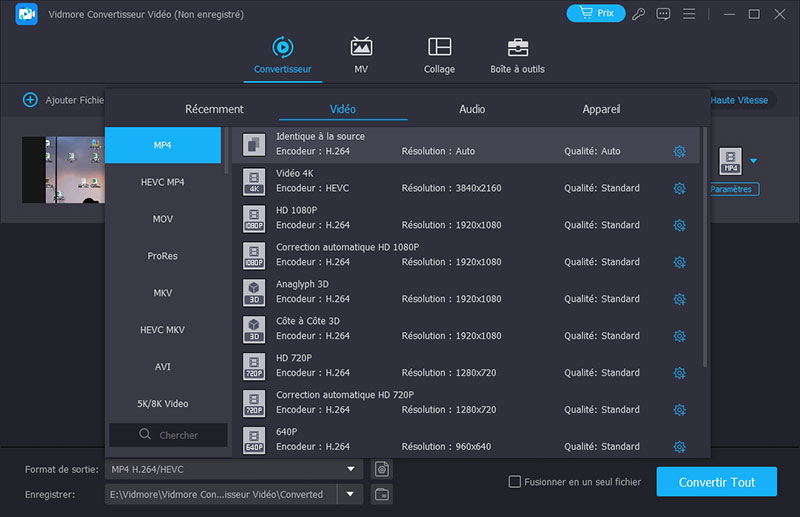
Étape 3. Convertir AVI en MKV
Pour convertir le fichier AVI en MKV, cliquez sur « Convertir Tout ». En quelques secondes, le fichier AVI sera converti en MKV et enregistré dans le dossier d'exportation. Vous pouvez y accéder rapidement en cliquant sur le bouton de dossier au bas de la fenêtre.
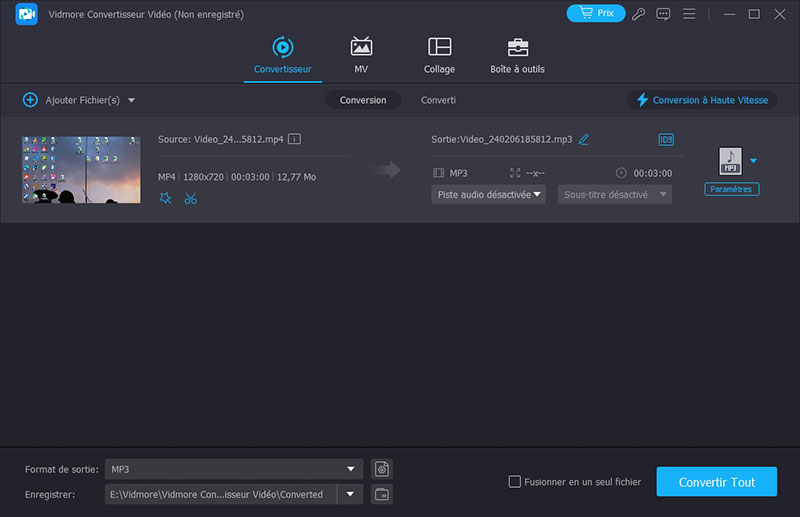
Étape 4. Éditer vos vidéos AVI (facultatif)
En plus de convertir des vidéos, Vidmore Convertisseur Vidéo dispose de nombreux outils d'édition ainsi que de fonctions d'édition que vous pouvez utiliser pour éditer vos vidéos AVI avant la conversion AVI en MKV pour exporter les vidéos MKV qui correspondent le mieux à vos besoins.
Il est aussi un logiciel de montage vidéo pour Mac et Windows qui vous permet de réduire la taille vidéo, etc.
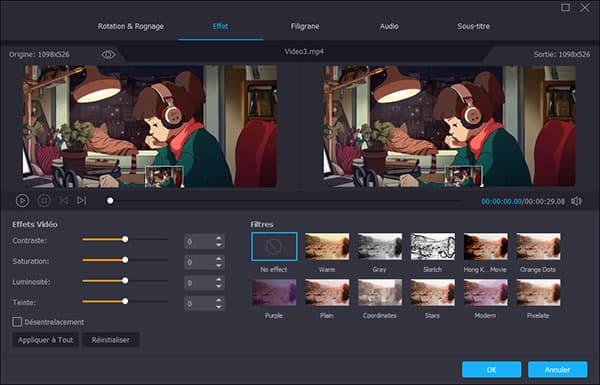
Partie 2. Comment convertir AVI en MKV avec VLC gratuitement
VLC Media Player est un lecteur multimédia très populaire et largement utilisé pour la lecture de films. Son avantage est qu'il peut lire la vaste majorité de formats vidéo et audio. VLC permet aussi de convertir une dizaine de formats vidéo et audio. Avec la fonction « Convertir/Enregistrer », l'on peut convertir une vidéo AVI en MKV avec VLC.
Étape 1. Charger le fichier AVI à convertir en MKV
Ouvrez VLC, sous le menu Fichier, cliquez sur Convertir/Enregistrer pour accéder au menu média.

Dans la fenêtre qui s'ouvre, pour importer un fichier, cliquez sur Ajouter et sélectionnez le fichier AVI à convertir en MKV. Puis cliquez sur Convertir/Enregistrer.
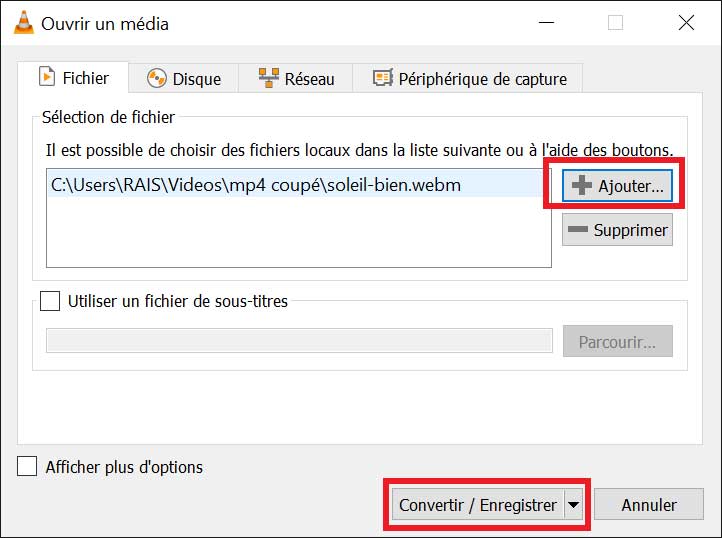
Étape 2. Convertir la vidéo AVI en MKV
Dans la nouvelle fenêtre qui s'ouvre, cliquez sur Parcourir pour choisir la destination du fichier de sortir. Pour définir le format de sortie, cliquez sur le bouton de paramètres (clé mécanique) devant « Profil ».
Sous le menu « Méthode d'encapsulation », sélectionnez le format MKV, puis cliquez sur « Enregistrer ».
Pour convertir AVI en MKV avec VLC, cliquez sur Démarrer. La vidéo AVI sera convertie et exportée vers le dossier indiqué.
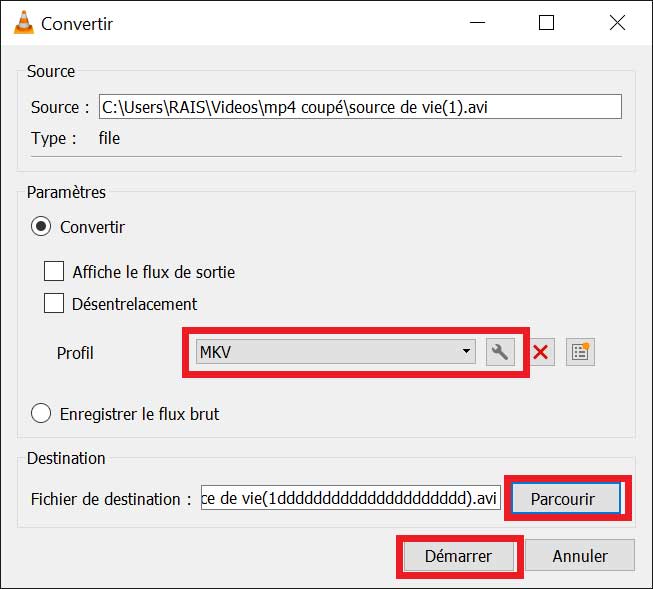
Partie 3. Convertir AVI en MKV facilement avec Handbrake
Handbrake est souvent utilisé pour ripper des DVD, mais en même temps, c'est aussi un convertisseur de format vidéo très simple à utiliser. La conversion AVI en MKV est très simple pour lui.
Mais si vous souhaitez l'utiliser pour convertir des formats vidéo, vous devez noter que ce convertisseur ne prend en charge que la sortie de quelques formats vidéo et que sa vitesse de conversion est lente.
Étape 1. Lancez d'abord Handbrake, puis faites glisser les vidéos AVI que vous souhaitez convertir au format MKV dans le programme. Ou vous pouvez cliquer sur Source et sélectionner Importer une vidéo.
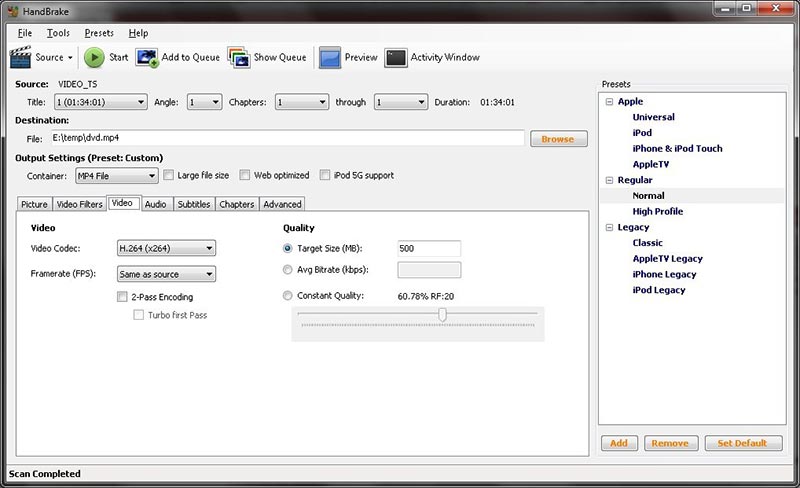
Étape 2. Ensuite, sous Destination, sélectionnez Browse pour personnaliser l'emplacement d'enregistrement du fichier exporté.
Étape 3. Cliquez ensuite sur Paramètres de sortie et sélectionnez MKV comme format d'exportation vidéo.
Étape 4. Si vous souhaitez modifier les paramètres de la vidéo de sortie, vous pouvez définir la qualité d'exportation du fichier, etc. en fonction de vos besoins dans l'onglet.
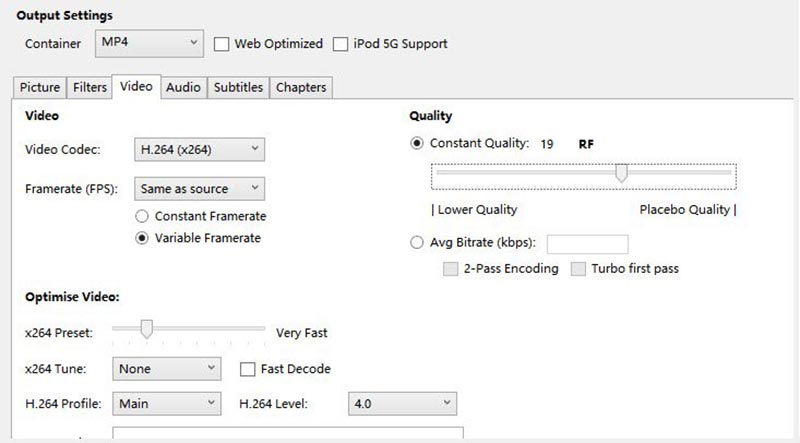
Étape 5. Enfin, cliquez sur Démarrer pour lancer la conversion de la vidéo.
Si vous ne souhaitez pas utiliser de logiciel pour convertir AVI en MKV, vous pouvez également utiliser des outil de conversion gratuits en ligne. Mais ils nécessitent que votre environnement réseau soit stable et ils ne peuvent pas garantir la qualité des vidéos MKV exportées.
Partie 4. Convertisseur AVI en MKV en ligne gratuit - Vidmore Convertisseur Vidéo Gratuit en Ligne
Une autre méthode pour convertir AVI en MKV consiste à utiliser un convertisseur AVI MKV en ligne. Cette méthode est idéale pour les fichiers qui pèsent quelque mégaoctets. Pour les fichiers volumineux, la conversion peut durer de longues minutes.
Vidmore Convertisseur Vidéo Gratuit en Ligne est un convertisseur vidéo en ligne gratuit qui permet de convertir un AVI en MKV en ligne gratuitement. Il est plus rapide que la plupart de convertisseur en ligne.
Étape 1. Importer le fichier AVI en ligne
Dans la page du Vidmore Convertisseur Vidéo Gratuit en Ligne, cliquez sur « Commencer à Convertir Vidéo » et sélectionnez la vidéo AVI à convertir en MKV en ligne.
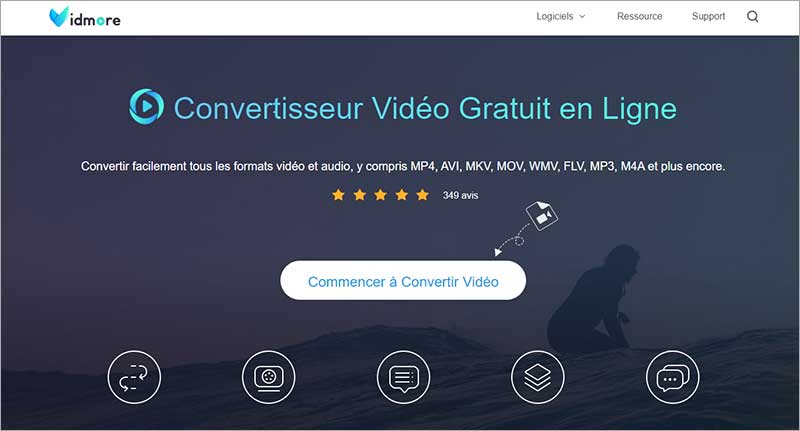
Étape 2. Convertir AVI en MKV en ligne
Pour la conversion AVI en MKV en ligne, sélectionnez MKV sur la liste de formats vidéo au bas de la page.
Pour convertir la vidéo AVI en MKV en ligne gratuitement, cliquez sur Convertir et sélectionnez le dossier de sauvegarde. En quelques secondes la vidéo MKV sera enregistrée dans le disque local.
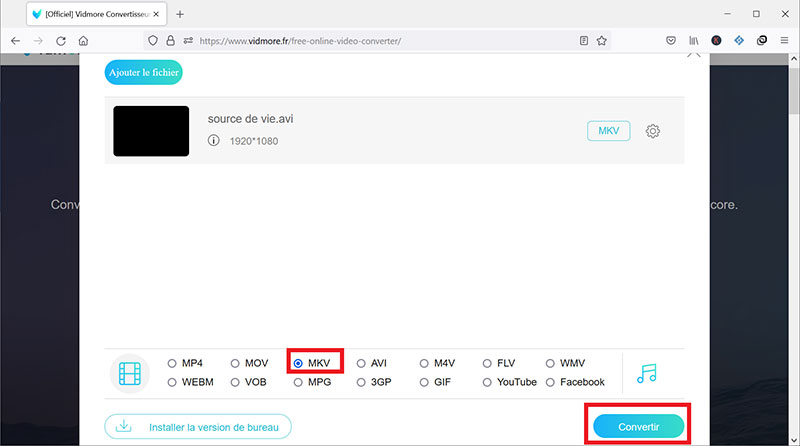
Vous pouvez également être intéressé par un logiciel de capture vidéo.
Partie 5. Comment convertir AVI en MKV en ligne gratuitement avec VEED.IO
VEED.IO est un convertisseur AVI en MKV gratuit, vous n'avez pas besoin de vous inscrire ni de télécharger de logiciel pour l'utiliser. En même temps, il ne s'agit pas seulement d'un convertisseur vidéo AVI en MKV, il prend également en charge les outils d'édition et vous pouvez personnaliser vos paramètres en fonction de vos besoins.
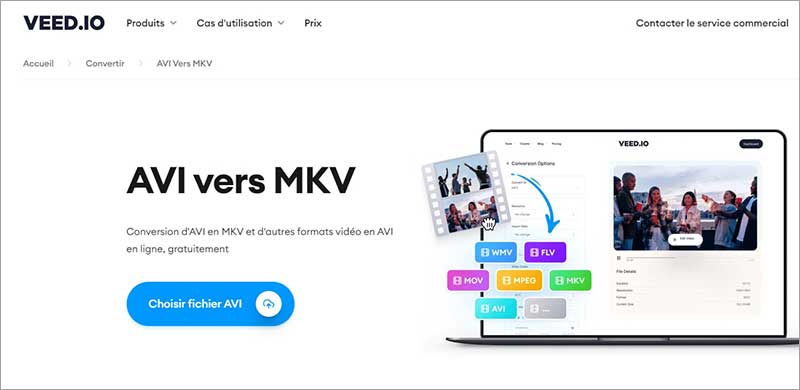
Étape 1. Entrez d'abord dans VEED.IO via le lien : https://www.veed.io/fr-FR/convertir/avi-vers-mkv. Cliquez d'abord sur le bouton Choisir fichier AVI pour importer votre fichier AVI.
Étape 2. Après avoir importé avec succès la vidéo, vous pouvez sélectionner les outils d'édition sur la gauche pour éditer votre vidéo.
Étape 3. Sélectionnez ensuite MKV comme format d'exportation de la vidéo et cliquez sur le bouton Convertir.
Partie 6. Convertir AVI en MKV en ligne gratuitement avec FreeConvert
FreeConvert est très simple à utiliser. En même temps, vous pouvez l'utiliser pour convertir gratuitement la plupart des formats vidéo car il prend en charge presque tous les formats populaires. De plus, il peut vous fournir des vidéos exportées de meilleure qualité et garantir que votre processus de conversion est très sûr.
Vous pouvez suivre les étapes ci-dessous pour convertir la vidéo AVI en MKV.
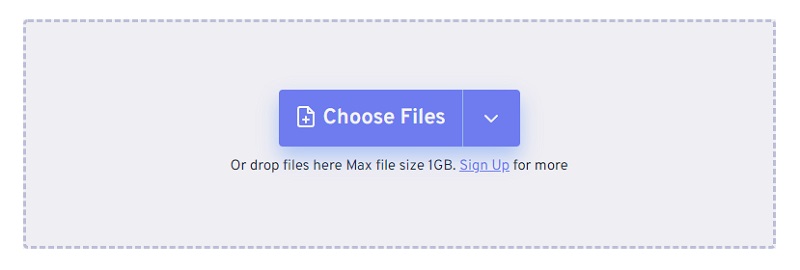
Étape 1. Entrez dans la page de FreeConvert par le lien : https://www.freeconvert.com/fr/avi-to-mkv.
Étape 2. Cliquez ensuite sur le bouton Choose Files pour importer le fichier AVI.
Étape 3. Sélectionnez ensuite MKV comme format d'exportation vidéo. Cliquez ensuite sur le bouton Convertir.
Étape 4. Enfin, enregistrez la vidéo MKV convertie.
Conclusion
Nous avons présentés 6 méthodes simples et gratuites pour convertir AVI en MKV sur Windows 11/10/8/7 et macOS. Les formats AVI et MKV utilisent des encodeurs vidéo différents, la conversion peut donc dans certains cas entrainer une perte de qualité. Il est alors conseillé d'utiliser un convertisseur vidéo professionnel pour éviter tout désagrément.
Vidmore Convertisseur Vidéo permet de convertir un fichier AVI en MKV sans perte de qualité. De plus, la conversion est très rapide, permettant ainsi de convertir de gros fichiers AVI en MKV en quelques minutes seulement.
